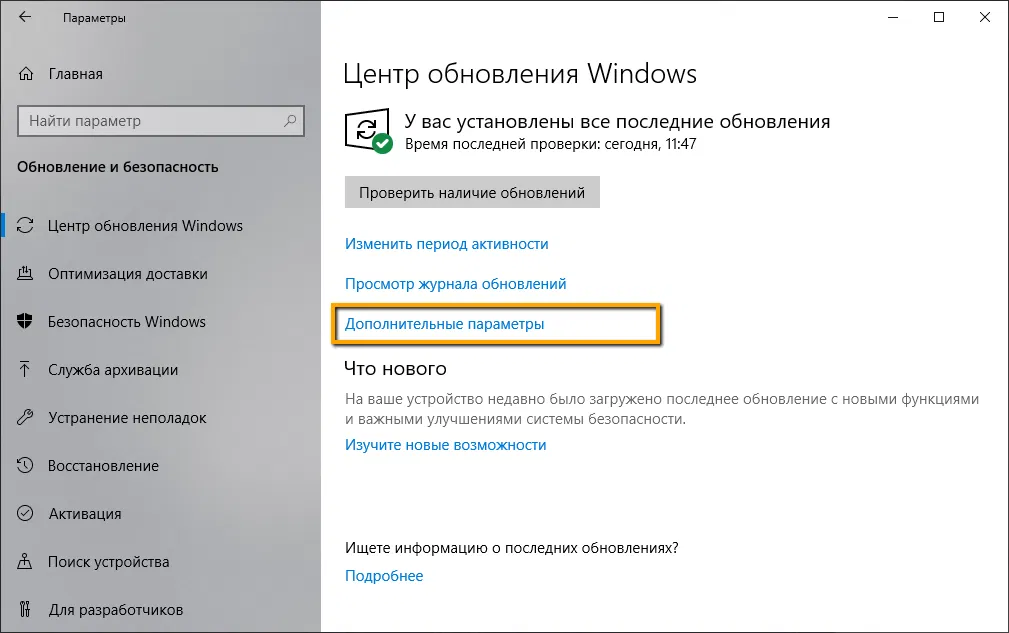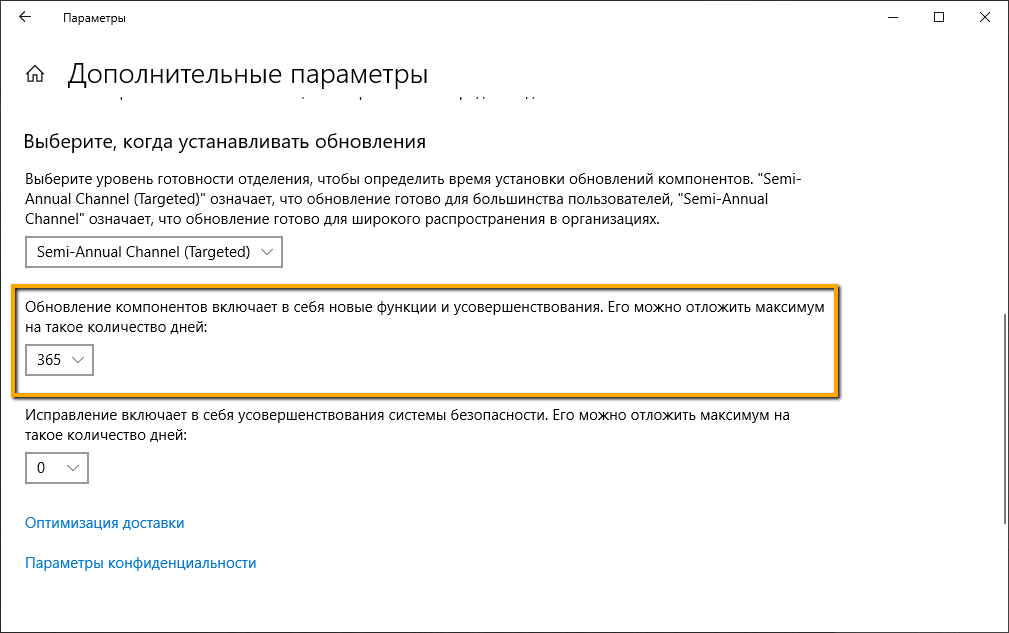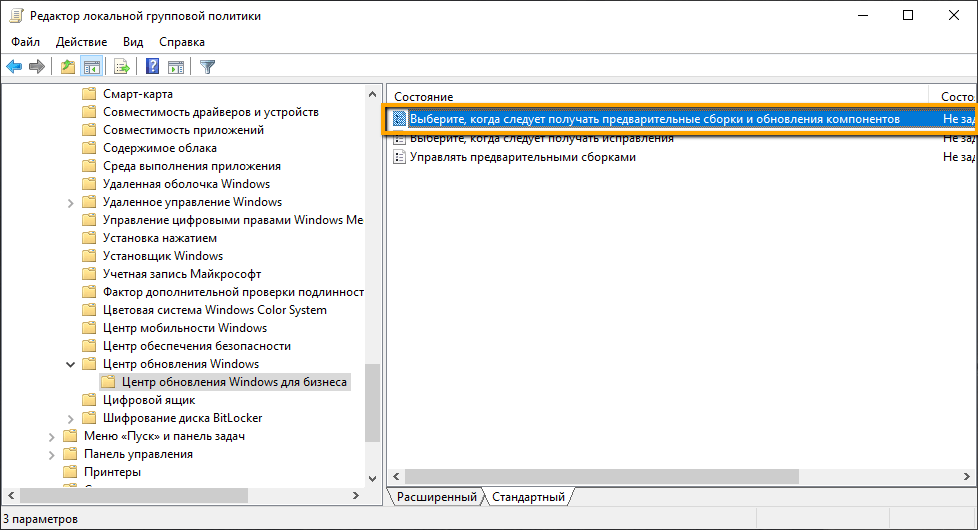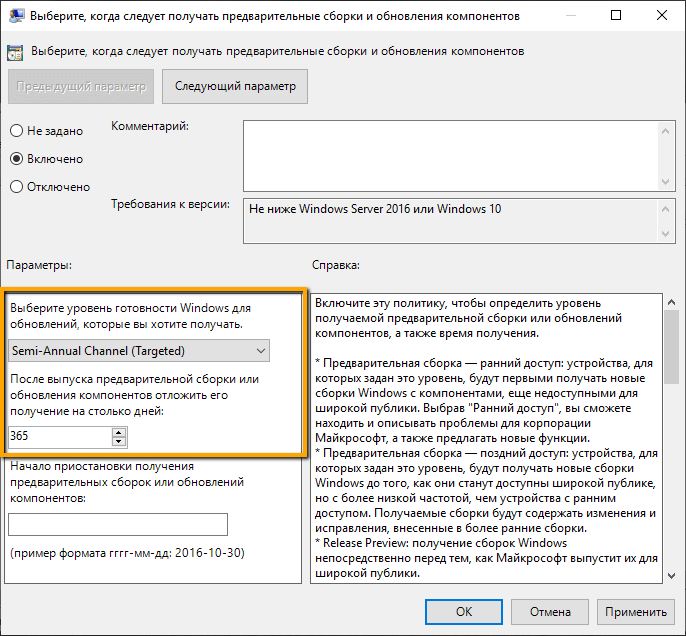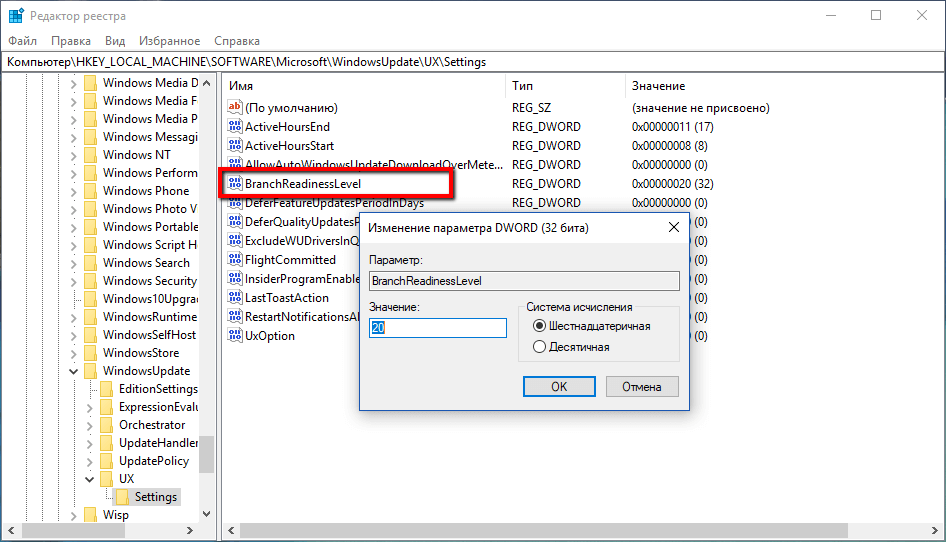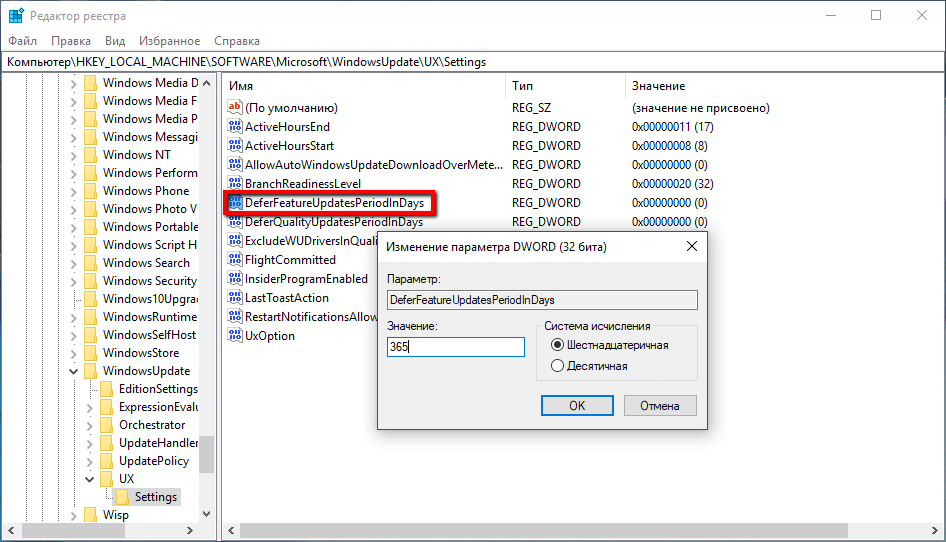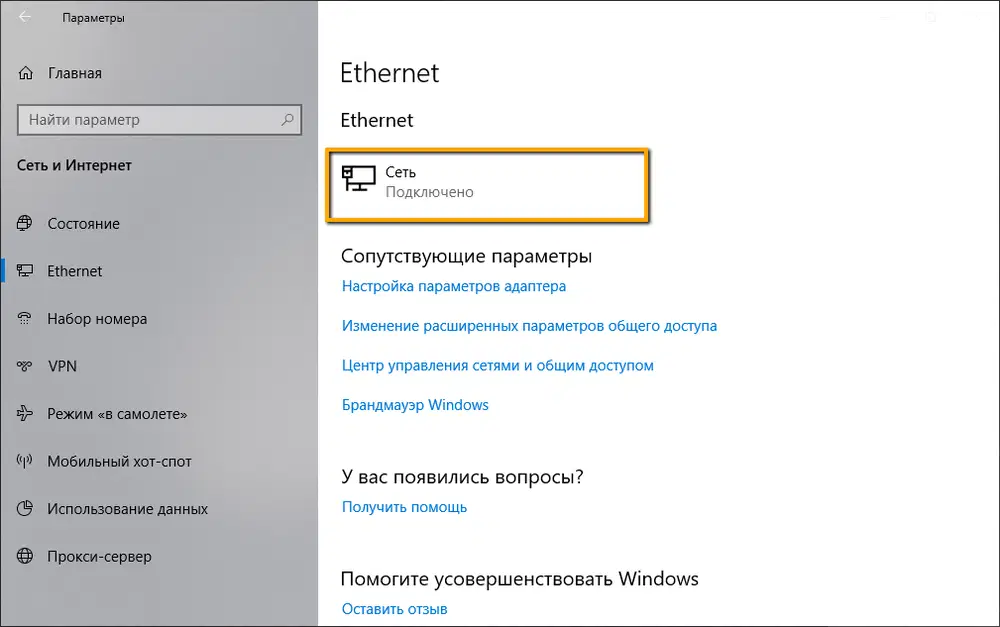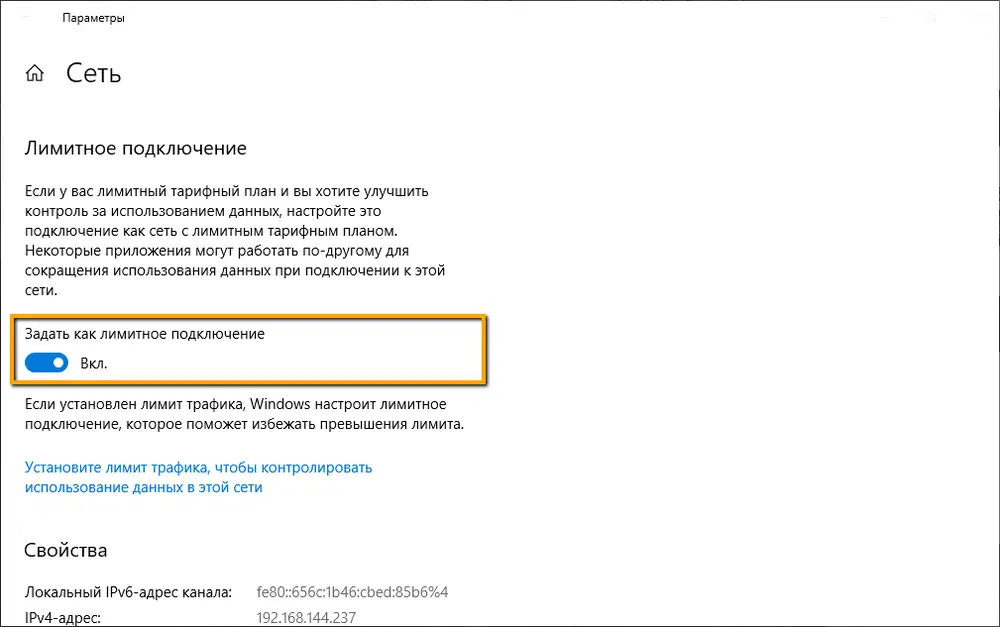Windows 10 постоянно получает обновления, чтобы поддерживать безопасность компьютера с помощью новейших патчей для уязвимостей, улучшений и новых функций. При этом выход нового крупного функционального обновления (такого как Windows 10 May 2019 Update) в первые дни после релиза может привести к большому числу проблем.
Windows 10 (версия 1903) – новое крупное обновление функций, которое станет доступно в мае 2019 года под названием Windows 10 May 2019 Update
Как правило, когда новая версия Windows 10 начинает поставляться пользователям, она все еще может включать неизвестные ошибки. В частности, некоторые функции могут не работать должным образом на компьютерах определенной конфигурации, а также драйверы устройств могут быть несовместимы с новой версией. Это те причины, из-за которых следует отложить обновление до тех пор, пока не будет исправлено большинство проблем.
В этом руководстве вы узнаете, как приостановить установку обновления Windows 10 May 2019 Update (версия 1903) на вашем компьютере с помощью приложения “Параметры”, редактора локальной групповой политики или с помощью реестра и функции лимитного подключения, если вы используете Windows 10 Домашняя.
Примечание
Все указанные в статье действия можно выполнить только в учетной записи с правами Администратор.
Содержание
- Выбираем канал обновления
- Как отложить установку обновления для Windows 10 Pro
- Как отложить установку обновления для Windows 10 Домашняя
Выбираем канал обновления
Начиная с Windows 10 Creators Update можно использовать настройки каналов обновлений для того, чтобы отложить новые обновления функций или приостановить обновления качества.
Microsoft предоставляет два уровня готовности получения обновлений функций. Полугодовой канал (целевой) – Semi-Annual Channel (Targeted) – уровень готовности, зарегистрированный по умолчанию. Пользователи с этим уровнем получают обновления сразу после выхода нового обновления функций.
Уровень “Полугодовой канал” – Semi-Annual Channel – предусматривает получение обновлений только, когда Microsoft подтвердила, что функции готовы для развертывания на предприятиях. Чтобы отложить установку обновления как можно дольше, нужно использовать как раз эту опцию.
Выбор канала обновления будет недоступен, начиная с Windows 10 (версия 1903). Также стоит отметить, что устройства с периодом готовности Semi-Annual Channel получат Windows 10 May 2019 Update спустя 60 дней после релиза.
Windows 10 Pro
Как отложить установку обновления Windows 10 Pro (версия 1903) с помощью приложения Параметры
Чтобы отложить установку обновления с помощью приложения Параметры, выполните следующие действия:
- Откройте приложение Параметры.
- Перейдите в раздел Обновление и безопасность > Центр обновления Windows > Дополнительные параметры.
- В разделе Выберите, когда устанавливать обновления для опции «Обновление компонентов» выберите количество дней, на которое хотите отложить установку Windows 10 версии 1903 – максимум 365 дней.
После завершения этих шагов, Windows 10 не будет устанавливать новую версию до тех пор, пока не пройдет установленное время задержки.
Стоит также отметить, что в Windows 10 предусмотрена возможно отложить установку обновлений качества (ежемесячных обновлений) на срок до 30 дней. Тем не менее, вы можете использовать функцию “Приостановить обновления”, которая временно запрещает установку новых обновлений на срок до 35 дней.
Как отложить установку обновления Windows 10 Pro (версия 1903) с помощью редактора групповой политики
Самый простой способ отложить установку Windows 10 May 2019 Update – использовать приложение Параметры. Тем не менее, аналогичный результат можно добиться при использовании редактора локальной групповой политики.
Чтобы отложить установку обновления с помощью редактора групповой политики, выполните следующие действия:
- Используйте сочетание клавиша Windows + R для запуска команды “Выполнить”.
- Введите
gpedit.mscи нажмите Enter (Ввод), чтобы открыть редактор локальной групповой политики. - Перейдите по следующему пути:
Конфигурация компьютера > Административные шаблоны > Компоненты Windows > Центр обновления Windows > Центр обновления Windows для бизнеса
- Щелкните дважды по политике Выберите, когда следует получать предварительные сборки и обновления компонентов.
- Нажмите Включено.
- В разделе “Параметры” выберите один из доступных уровней готовности Windows: Semi-Annual Channel (Targeted) или Semi-Annual Channel.
- Выберите, на какой срок вы хотите отложить установку функциональных обновлений. В отдельном поле можно указать количество дней задержки. Максимальное значение – 365 дней.
- Нажмите Применить > ОК.
После завершения этих шагов, Windows 10 не будет устанавливать новую версию до тех пор, пока не пройдет установленное время задержки.
Windows 10 Домашняя
Если вы используете Windows 10 Домашняя, то вам недоступна опция для блокировки автоматической установки Windows 10 May 2019 Update. Тем не менее, вы можете использовать редактор реестра или задать ваше беспроводное или проводное Интернет-подключение как лимитное – в результате обновления не будут автоматически скачиваться на ваш компьютер.
Как отложить установку обновления Windows 10 Домашняя (версия 1903) с помощью реестра
В ОС Windows 10 Домашняя вы можете отложить установку функционального обновления с помощью системного реестра.
Примечание: Некорректное изменение реестра может привести к серьезным проблемам. Рекомендуется создать резервную копию реестра Windows перед тем, как выполнить данные шаги. В меню редактора реестра выберите Файл > Экспорт для сохранения резервной копии.
- Нажмите сочетание клавиш Windows + R, чтобы открыть окно команды «Выполнить».
- Введите regedit и нажмите OK, чтобы открыть редактор реестра.
- Перейдите по следующему пути:
HKEY_LOCAL_MACHINE\SOFTWARE\Microsoft\WindowsUpdate\UX\Settings
- Кликните правой кнопкой мыши по разделу Settings и выберите Создать > Параметр DWORD (32 бита).
- Назовите новый параметр BranchReadinessLevel и нажмите Enter.
- Дважды кликните по созданному параметру и установите значение 20, чтобы переключиться на канал Semi-Annual Channel. Для перехода на уровень готовности Semi-Annual Channel (Targeted) установите значение 10
- Нажмите кнопку OK.
- Далее кликните правой кнопкой мыши по разделу Settings и выберите Создать > Параметр DWORD (32 бита).
- Назовите новый параметр DeferFeatureUpdatesPeriodInDays и нажмите Enter.
- Дважды кликните по созданному параметру и установите значение от 0 до 365, чтобы выбрать количество дней, на которое хотите отложить установку Windows 10 версии 1903.
- Нажмите кнопку OK и перезагрузите систему.
Как отложить установку обновления Windows 10 Домашняя (версия 1903) с помощью лимитного подключения
Настраиваем Ethernet подключение как лимитное, чтобы отложить установку версии 1903
Чтобы установить беспроводное подключение как лимитное, выполните следующие действия:
- Откройте приложение Параметры.
- Выберите раздел Сеть и Интернет > Ethernet
Настраиваем Wi-Fi подключение как лимитное, чтобы отложить установку версии 1903
Чтобы установить беспроводное подключение как лимитное, выполните следующие действия:
- Откройте приложение Параметры.
- Выберите раздел Сеть и Интернет > Wi-Fi.
- Нажмите по активному подключению, чтобы перейти к его настройкам.
- Включите переключатель Задать как лимитное подключение в активное положение, чтобы запретить потребление трафика фоновыми задачами.
Данный способ позволяет заблокировать все виды обновлений, а значит ваш компьютер будет оставаться незащищенным до тех пор, пока вы отключите лимитное подключение.
Заключение
Хотя данные инструкции позволяют отсрочить установку Windows 10 версии 1903 сразу после официального выхода, мы вас не призываем полностью отказываться от установки новой версии. Эти инструкции предназначены только для того, чтобы помочь вам отложить установку новой версии Windows 10 до тех пор, пока вы не убедитесь, что потенциальные ошибки на вашем устройстве были исправлены.
Обновление May 2019 Update улучшает многие аспекты Windows 10. Новая версия включает светлую тему оформления, улучшения производительности и множество небольших функций и усовершенствований. Однако, на этот раз крупные функции не представлены. После провального обновления October 2018 Update, которое отличалось большим количеством ошибок и проблем стабильности, Microsoft хочет реабилитироваться и не допустить повторения подобной ситуации. Компания сосредоточилась на улучшениях существующего функционала вместо представления совершенно новых функций.
А вы готовы установить Windows 10 May 2019 Update сразу или планируете отложить обновление? Успели ли вы поставить Windows 10 October 2018 Update? Расскажите в комментариях ниже.
Последние статьи #Windows
• Microsoft: Проводник в Windows 11 станет потреблять меньше ОЗУ при поиске файлов
• В Windows 11 появился Store CLI — Microsoft Store теперь доступен из командной строки
• СМИ сообщили о «переписывании Windows на Rust» с помощью ИИ – Microsoft опровергла информацию
• AtlasOS: облегченный мод Windows 11 работает быстрее ряда Linux-дистрибутивов
• Microsoft окончательно отключила активацию Windows и других продуктов по телефону
• Почему виртуальные рабочие столы в Windows 11 удобнее, чем в Linux